Chrome浏览器插件自动加载脚本失败怎么办
来源:Google Chrome官网
时间:2025-07-14
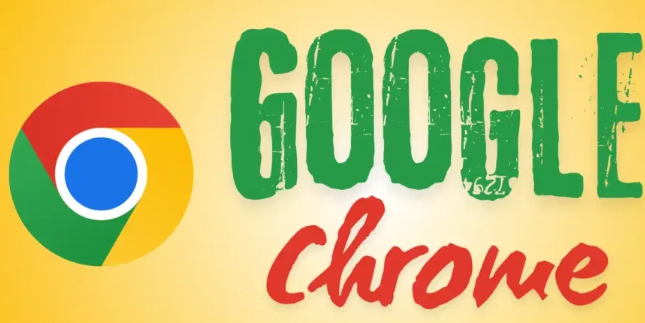
1. 检查扩展程序设置:在浏览器设置中找到“扩展程序”选项,禁用不需要的扩展程序,因为浏览器插件冲突可能导致脚本无法正常加载。同时,打开扩展管理页面(地址为chrome://extensions/),开启开发者模式,若之前未开启,可能会造成插件脚本注入失败。
2. 检查网络连接与缓存:确保网络连接正常,可尝试打开其他网站看是否能够正常访问。若网络有问题,可通知网络管理员检查或尝试重启路由器等设备。此外,清除浏览器缓存和Cookie,在浏览器设置中找到“清除浏览数据”选项,选择清除缓存和Cookie,有时可解决脚本注入失败的问题。
3. 检查浏览器版本与安全设置:尝试升级浏览器版本,旧版本浏览器可能存在与插件不兼容的情况,可在浏览器设置中找到“帮助”选项进行升级。同时,检查浏览器的安全设置,确保没有阻止插件脚本的注入,例如查看“隐私和安全”设置中的相关选项。
4. 检查插件安装方式:若通过特定网站安装插件出现提示“无法从该网站添加应用、扩展程序和用户脚本”,可先开启开发者模式,若仍有问题,可尝试使用zip文件安装插件,但需注意后续升级时要手动替换文件。
5. 查看控制台错误信息:当插件脚本执行出错时,打开Chrome浏览器的开发者工具,查看控制台中的错误提示,根据具体错误提示对相应脚本代码进行修改和调整。
6. 检查脚本引用关系:若插件包含多个脚本文件,要确保脚本之间的引用顺序正确,且引用路径准确,避免因路径错误导致脚本无法找到对应的依赖文件。
7. 验证代码语法:仔细检查脚本代码的语法,确保无拼写错误、缺少括号或分号等常见语法问题,可借助代码编辑器的语法检查功能辅助查找并修正。
8. 检查依赖库和插件:确认插件所依赖的外部库或插件已正确安装且版本兼容,若怀疑是依赖项引起的问题,可尝试更新或回滚依赖库的版本,或查看其文档了解解决方案。
综上所述,通过以上步骤和方法,您可以有效地解决Chrome浏览器插件自动加载脚本失败及管理流程的方式,提升浏览效率和体验。
